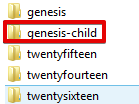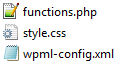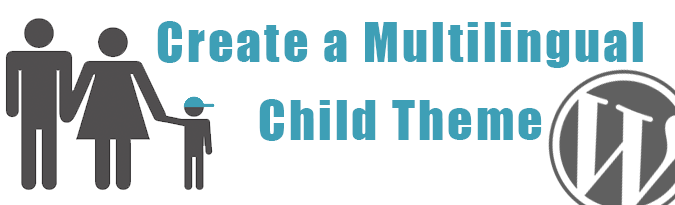
Einleitung
Wenn Sie neu bei WordPress sind, fragen Sie sich vielleicht, warum Sie ein untergeordnetes Theme erstellen sollten. Nun, es gibt eine Reihe von Gründen dafür, der wichtigste ist, dass Sie, wenn Sie Änderungen direkt an Theme-Dateien ausführen würden und das Theme dann aktualisieren, diese Änderungen verlieren.
Die Erstellung eines untergeordneten Themes ist keine Raketenwissenschaft. Sie müssen nur ein untergeordnetes Theme-Verzeichnis im Theme-Ordner erstellen, diesem die Dateien style.css und functions.php hinzufügen sowie die Sprachkonfigurationsdatei hinzufügen. In diesem Tutorial werden wir detailliert erklären, wie Sie ein mehrsprachiges untergeordnetes Theme, zum Beispiel für das Genesis-Theme erstellen. Die gleichen Schritten können Sie auch zur Erstellung eines untergeordneten Themes für andere Themes ausführen.
Schritte
- Erstellen Sie ein untergeordnetes Theme-Verzeichnis, das unter wp-content/themes abgelegt wird. Ein paar Dinge gilt es zu beachten:
- Es empfiehlt sich, an den Namen Ihres untergeordneten Theme-Verzeichnisses „-untergeordnet“ anzuhängen.
- Fügen Sie bei der Benennung Ihres untergeordneten Theme-Verzeichnisses keine Leerzeichen ein, da dies zu Fehlern führen kann. Sehen Sie sich die folgende Illustration an.
- Erstellen Sie eine Formatvorlage für das untergeordnete Theme (style.css-Datei); diese Datei wird in dem von Ihnen erstellten untergeordneten Theme-Ordner abgelegt. Die Formatvorlage muss mit der Überschrift der Formatvorlage beginnen, die Informationen wie den Namen des untergeordneten Themes, die URL des untergeordneten Themes, Beschreibung und Vorlage usw. enthält.
Beachten Sie, dass es sich bei dem Genesis-Theme nicht empfiehlt, die style.css-Datei aus dem Genesis-Framework zu importieren, da die Autoren das Design von Zeit zu Zeit ändern. Stattdessen können Sie sich das untergeordnete Theme Genesis Sample herunterladen, das hier für Ihren Account verfügbar ist: https://github.com/copyblogger/genesis-sample
Es sieht genau wie Genesis aus, kann aber benutzt werden, ohne die übergeordnete Formatvorlage zu importieren, da es bereits eine enthält. Für andere Themes können Sie die gleichen Schritte befolgen, um Ihrem untergeordneten Theme eine Formatvorlage hinzuzufügen. Sehen Sie sich folgendes Beispiel an:
/* Theme-Name: Genesis Child Beschreibung: Untergeordnetes Theme für Genesis Autor: XYZ Vorlage: genesis Text-Domain: genesis */
Ersetzen Sie den Beispieltext durch für Ihr Theme relevante Details. Einiges möchten wir hierzu noch erwähnen:
- Die Vorlagenzeile entspricht dem Verzeichnisnamen des übergeordneten Themes.
- Es hat sich bewährt, Ihre Theme-Text-Domain hinzuzufügen, die verwendet wird, um alle Texte zu kennzeichnen, die zum Theme gehören.
- Jetzt ist es Zeit, die Stile vom übergeordneten Theme zu übernehmen. Um dies zu tun, können Sie die functions.php-Datei im untergeordneten Theme-Verzeichnis erstellen und dann den unten stehenden Code kopieren und einfügen.
<?php
function custom_enqueue_child_theme_style() {
wp_enqueue_style( 'parent-theme-css', get_template_directory_uri() . 'https://cdn.wpml.org/style.css' );
}
add_action( 'wp_enqueue_scripts', 'custom_enqueue_child_theme_style' );
- Nun können Sie Ihr untergeordnetes Theme aktivieren, indem Sie in WordPress-Dashboard >> Design >> Themes navigieren.
- Fügen Sie Ihrem untergeordneten Theme eine Sprachkonfigurationsdatei hinzu, eine Beispiel-Sprachkonfigurationsdatei können Sie hier herunterladen und in dem untergeordneten Theme-Verzeichnis ablegen. Die Sprachkonfigurationsdatei wird benutzt, um zu kennzeichnen, was im Theme übersetzt werden muss. Hier lesen Sie mehr über die Sprachkonfigurationsdatei. Bitte beachten Sie, dass Sie die Sprachkonfigurationsdatei für Ihr übergeordnetes Theme löschen und die für das untergeordnete Theme behalten müssen, denn wenn Sie beide behalten würden, würden Fehler entstehen. Jetzt sollte Ihr untergeordnetes Theme-Verzeichnis ungefähr so aussehen.
Fazit
Untergeordnete Themes ermöglichen es Ihnen, Änderungen auf Ihr Theme anzuwenden, ohne das übergeordnete Theme zu ändern, sodass Ihr Code organisiert bleibt und Theme-Updates Ihre Modifikationen nicht beeinflussen. Wenn Sie der Anleitung in diesem Tutorial folgen, können Sie in Minutenschnelle ein untergeordnetes Theme erstellen.